Kas teie kontopildi muutmisel ilmub Windows 10-s veateade? Kui olete sellega silmitsi, siis on tõenäoline, et kogete palju probleeme ka oma arvuti isikupärastamisel. Isegi kui installite Windowsi uuesti oma arvutisse või funktsioonivärskenduse installimise ajal, võib teie seadeSeadete lõpuleviimine”Ekraan. Kui teil on mõni neist probleemidest, järgige neid lihtsaid parandusi oma arvutis ja probleem lahendatakse kohe.
Fix-1 Tapa cmd.exe CMD terminali abil
„Cmd.exe” tapmine CMD terminal lahendab probleemi.
1. Windows 10 installimisel vajutage Tõstuklahv + F10 CMD terminali arvutisse tooma.
2. Aastal Käsurida aken, kopeeri kleebi selle käsu ja siis tabas Sisenema.
ülesannete nimekiri
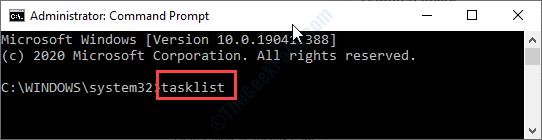
See näitab käimasolevate teenuste ja konsoolide loendit CMD aken.
3. Ülesannete loendis peate välja selgitamacmd.exe“.
4. Märkige üles viiekohalinePID‘Cmd.exe’ number. (Näide - sel juhul on PID number13808“.)
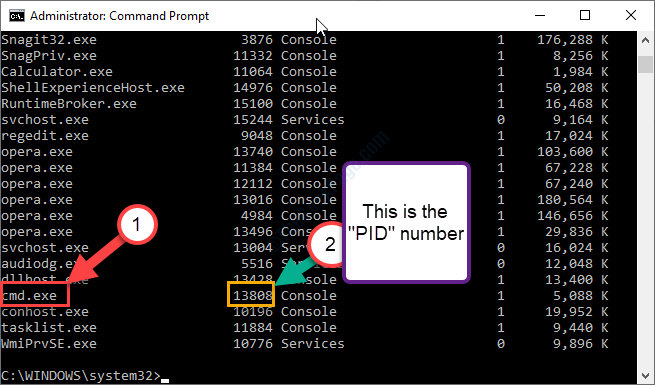
5. Nüüd, koopia see käsk ja kleepida see CMD aknas. Muutke seda ja seejärel vajutage Sisenema.
taskkill / PID /number
MÄRGE- asendagenumber”Koos viiekohalise PID-numbriga, mille märkisite varem.
Näide Kuna cmd.exe PID-number on13808", Nii et sel juhul on käsk
taskkill / PID /13808
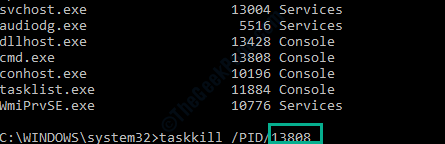
Kui olete need toimingud teinud, sulgege Käsurida ja taaskäivitage arvuti ja proovige uuesti.
Fix-3 Käivita käsk Kontrolli ketast
Selle probleemi võivad põhjustada teie draivi rikutud süsteemifailid.
1. Vajutage Tõstuklahv + F10kui installite oma seadmesse Windows 10.
2. Nüüd kopeeri kleebi see käsk ja tabas Sisenema selle arvutis käivitamiseks.
chkdsk / r
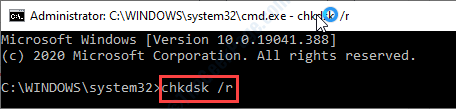
4. VajutageY”, Kui teilt küsitakseKas soovite ajastada selle helitugevuse kontrollimise järgmisel süsteemi taaskäivitamisel? (Jah / ei)‘.
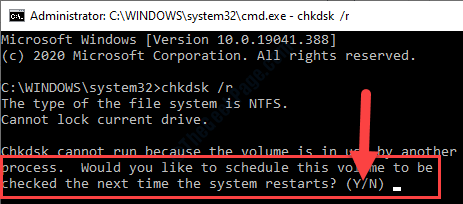
Taaskäivitage sinu arvuti. Kui teie arvuti taaskäivitub, algab skannimine.
Teie probleem tuleks lahendada.


